
Tabla de contenido:
- Autor John Day [email protected].
- Public 2024-01-30 08:43.
- Última modificación 2025-01-23 14:40.

¿Quién nunca compró algo en Internet pero este producto tuvo un problema? Un controlador de NES comprado en una tienda en línea china pero vino con problemas en los botones, donde (en mi caso), presionar a la izquierda en el d-pad pero en lugar de accionar solo el pad izquierdo, acciona tanto el pad izquierdo como el izquierdo. En este tutorial, te mostraré cómo solucionar este terrible problema y jugar a tus juegos favoritos de NES sin problemas.
Paso 1: Materiales

Todo lo que necesita para arreglar su controlador es su controlador NES (por supuesto), una cinta adhesiva de doble cara, un destornillador y unas tijeras.
Paso 2: desatornille los tornillos de su controlador
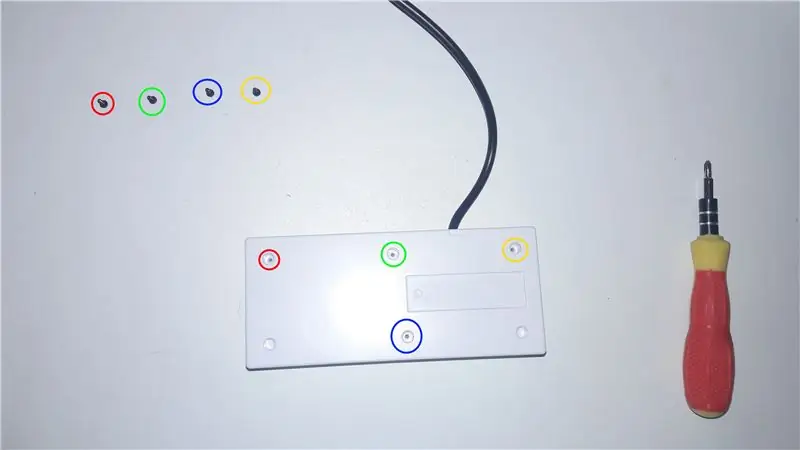

Elija su destornillador y desatornille los cuatro tornillos de la parte posterior de su controlador. En la imagen se pueden ver todos los tornillos marcados con un círculo, cada uno de ellos con un círculo de diferente color dentro y fuera del controlador.
Paso 3: Retire el aglomerado del controlador
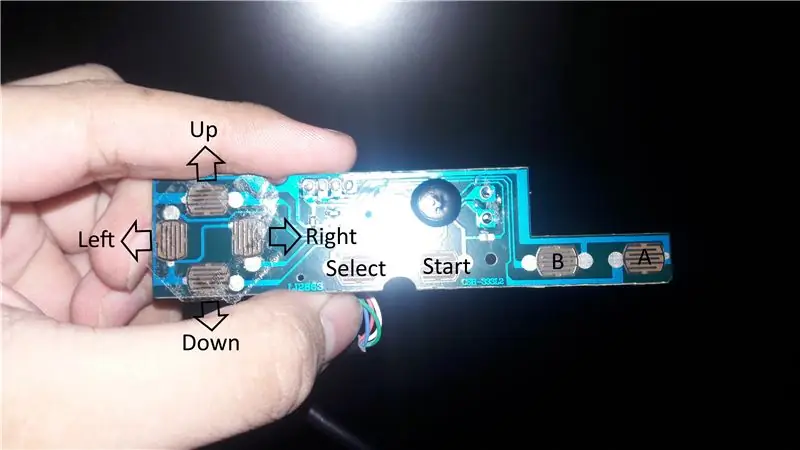
Después de los tornillos desatornillados, retirarás el tablero de partículas principal del controlador responsable por todos los comandos que hace dentro del juego y podrás ver que es un tablero de partículas de controlador muy simple porque, por supuesto, la NES es un juego muy antiguo, lanzado en 1985 en Norteamérica y su construcción hoy en día es muy simple, con solo 8 contactos en lugar de los 16 de los controladores actuales. Puedes ver en la imagen lo que se supone que debe hacer cada contacto dentro del juego. Volviendo al tutorial, pegué un trozo de cinta adhesiva de doble cara entre los contactos hacia arriba y hacia la izquierda como dije antes, cuando presiono a la izquierda se activa tanto hacia arriba como hacia la izquierda y si su problema con el d-pad es peor que el mío, usted podría pegar entre los cuatro contactos del controlador.
Paso 4: coloque la cinta adhesiva entre dos contactos
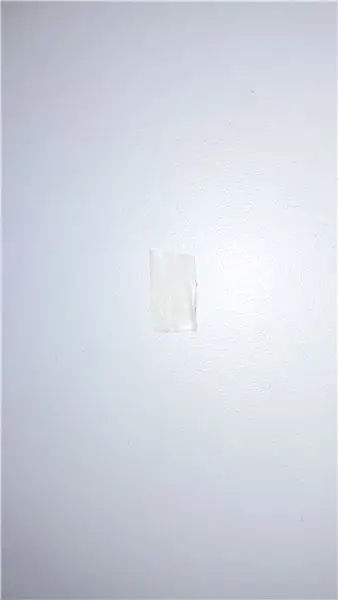

Corta exactamente una hoja de papel de 1x0,5 cm y pégala entre dos contactos como se muestra en la tercera imagen. Debe pegar la pieza con las esquinas inferiores izquierda y derecha en el centro vertical de los dos contactos que se activan al mismo tiempo. Haga esto como se muestra en la segunda imagen.
Paso 5: corte los bordes de la cinta adhesiva

Después de pegar el trozo de cinta adhesiva en los contactos del aglomerado, corte los bordes con las tijeras como se muestra en la imagen donde las líneas están exactamente donde necesita cortar. Después de cortar los bordes, retire la capa de papel sobre la capa de pegamento para no molestar el trabajo de los contactos.
Paso 6: móntelo correctamente

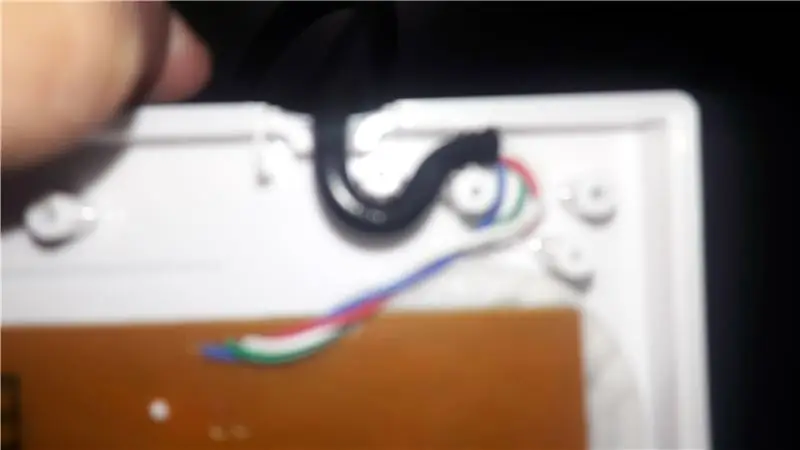
Después de hacer todo el proceso de reparación, ahora necesita ensamblar todo el controlador. Las piezas del controlador deben colocarse correctamente como se muestra en las imágenes. Después de colocar el tablero de partículas correctamente y también el controlador, todo lo que necesita hacer es disfrutar de sus juegos de NES sin problemas.
Recomendado:
Cómo arreglar los botones del control remoto de TV: 5 pasos

Cómo arreglar los botones del control remoto del televisor: Ciertos botones del control remoto del televisor pueden desgastarse con el tiempo. En mi caso fueron los botones de canal arriba y canal abajo. Es probable que los contactos en la parte inferior del botón estén gastados. Así es como arreglé la mía
Cómo arreglar una radio satelital Plug and Play: 6 pasos

Cómo arreglar una radio satelital Plug and Play: antes de comenzar, necesitará determinar la mejor ubicación para montar la radio satelital en su tablero o columna y necesitará un controlador de enchufe, destornillador y cortadores de alambre
Cómo arreglar un taladro viejo: 5 pasos

Cómo arreglar un taladro viejo: Hola, ¿tienes un taladro viejo que ya no funciona, que está en un armario en alguna parte? Si lo hace, aquí tiene la oportunidad de que vuelva a funcionar. ¿Qué puede fallar con un taladro? - Los cables en el lado del enchufe pueden salir, esto pr
Cómo arreglar un altavoz Logitech X100 con la conectividad Bluetooth que no funciona: 6 pasos

Cómo arreglar un altavoz Logitech X100 con la conectividad Bluetooth que no funciona: Cuando mi altavoz bluetooth se cayó al agua, fue devastador que ya no podía escuchar mi música mientras estaba en la ducha. Imagínese despertarse por la mañana a las 6:30 am y darse una ducha caliente con sus canciones favoritas. Ahora imagina tener que despertar
Cómo arreglar el doble clic del mouse: 5 pasos

Cómo arreglar el doble clic del mouse: doble clic causado por un resorte en el interruptor del mouse. Este resorte puede cansarse, por lo que no proporciona la presión necesaria para mantener la conexión entre dos contactos (superior, inferior). Con combinación de suciedad, abrasión y oxidación en las áreas de contacto, i
